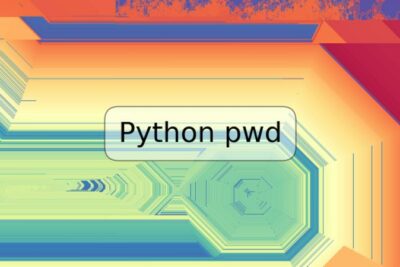
Cómo usar la función AnalogWrite() en Arduino

Arduino es una herramienta útil para aquellos que buscan crear proyectos electrónicos de manera rápida y sencilla. Una de las funcionalidades más importantes de Arduino es la capacidad de controlar la intensidad de un LED o un motor a través de la función AnalogWrite(). Esta función nos permite crear señales PWM (Pulse Width Modulation) que se utilizan para controlar la velocidad o la intensidad de un dispositivo. En este artículo, explicaremos en detalle cómo utilizar la función AnalogWrite() en Arduino.
¿Qué es la función AnalogWrite() en Arduino?
En Arduino, la función AnalogWrite() se utiliza para generar PWM en los pines que soportan esta señal. Los pines que soportan PWM están etiquetados con un tilde (~) al lado del número de pin. La función AnalogWrite() se utiliza para crear señales PWM en estos pines y controlar la velocidad o la intensidad de los dispositivos que están conectados a ellos.
Sintaxis de la función AnalogWrite()
La sintaxis de la función AnalogWrite() es muy sencilla. Se escribe el número de pin y el valor PWM que se desea generar. El valor PWM puede estar entre 0 y 255. El código se ve así:
AnalogWrite(pin, valorPWM);
Ejemplo
Imaginemos que queremos controlar la intensidad de un LED conectado al pin 9 de Arduino. Escribiríamos el siguiente código:
AnalogWrite(9, 128);
Este código generará una señal PWM en el pin 9 con un ciclo de trabajo del 50% (128/255).
Conectando un LED a un pin PWM
Para utilizar la función AnalogWrite() en Arduino, es importante conectar el dispositivo que deseamos controlar a un pin que soporte PWM. Por ejemplo, si deseamos controlar la intensidad de un LED, debemos conectarlo a un pin PWM.
Pasos para conectar un LED a un pin PWM
- Conectar el ánodo del LED (el terminal largo) a un resistor de 220 ohmios.
- Conectar el resistor al pin PWM (con tilde ~) de la placa Arduino que se va a utilizar.
- Conectar el cátodo del LED (el terminal corto) a la tierra de la placa Arduino.
Ejemplo de código para encender y apagar un LED con la función AnalogWrite()
El siguiente código utiliza la función AnalogWrite() para cambiar la intensidad de un LED:
int pinLED = 9; // pin PWM conectado al LED
int brillo = 0; // variable que controla el brillo del LED
void setup() {
// Configurar el pin de salida
pinMode(pinLED, OUTPUT);
}
void loop() {
// Aumentar el brillo del LED
for (brillo = 0; brillo <= 255; brillo++) {
AnalogWrite(pinLED, brillo);
delay(10);
}
// Disminuir el brillo del LED
for (brillo = 255; brillo >= 0; brillo--) {
AnalogWrite(pinLED, brillo);
delay(10);
}
}
Este código aumentará y disminuirá el brillo del LED hasta que el programa se detenga.
Conclusión
La función AnalogWrite() es una herramienta importante dentro de la programación en Arduino. Nos permite generar señales PWM en los pines que soportan esta señal y controlar la velocidad o la intensidad de los dispositivos conectados a estos pines. Esperamos que este artículo haya sido de ayuda para aquellos que deseen aprender cómo utilizar la función AnalogWrite() en Arduino.
Preguntas frecuentes
¿Cuál es el rango de valores PWM que se pueden utilizar con la función AnalogWrite()?
El valor PWM que se puede utilizar en la función AnalogWrite() va desde 0 (sin señal) hasta 255 (señal completa).
¿Todos los pines de Arduino soportan PWM?
No, solamente algunos pines soportan señales PWM. Estos pines tienen un tilde (~) al lado del número de pin.
¿Puedo conectar cualquier dispositivo a un pin PWM?
No, solamente los dispositivos que soportan señales PWM (como las tiras de LED o los motores) pueden ser conectados a los pines que soportan esta señal.
¿Cómo puedo saber si un pin soporta PWM?
En la documentación de Arduino o en la placa misma, los pines que soportan señales PWM tienen un tilde (~) al lado del número de pin.
Ejemplos de código y comandos útiles
Para más ejemplos de código que utilicen la función AnalogWrite(), se pueden buscar en la documentación de Arduino o en foros dedicados a la plataforma. Algunos comandos útiles para utilizar con la función AnalogWrite() son pinMode() (para configurar el pin como entrada o salida), digitalWrite() (para escribir valores digitales en un pin), y delay() (para detener la ejecución del programa por un cierto periodo de tiempo).











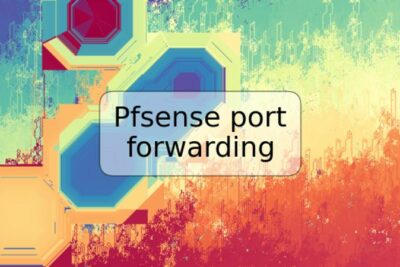
Deja una respuesta